
Wenn Sie sich jemals gefragt haben, ob Sie iTunes auf Ihrem Handy steuern können, sollten Sie wissen, dass Sie dies ganz einfach tun können, indem Sie dieselbe Netzwerkverbindung und die Remote-Anwendung auf Ihrem iPhone haben. Das Beste ist, dass der Prozess sehr schnell ist und wir Ihnen Schritt für Schritt beibringen, wie es geht.
Contents
Was brauchen Sie, um Ihr iPhone als Fernbedienung für iTunes zu verwenden?
Um Ihr iPhone als Steuerung zu verwenden, müssen Sie lediglich die Anwendung auf beiden Geräten haben und dieselbe WLAN-Verbindung aufrechterhalten , dh beide sind mit demselben Internet verbunden. Sobald Sie dies getan haben, können Sie Ihr iPhone jederzeit als iTunes-Fernbedienung steuern und verwenden.
Es ist auch wichtig, dass Sie wissen, dass Sie dies auf jedem iOS-Gerät tun können , dh mit Ihrem iPhone, iPod oder iPad. Wir erinnern uns, dass Sie Ihr iPhone mit oder ohne iTunes aktualisieren können, was sehr nützlich sein wird und Sie es selbst tun können.
Ihr PC mit installiertem iTunes Remote
Um Ihren Computer mit Ihrem iPhone zu verbinden, damit es gesteuert werden kann, müssen Sie zunächst die iTunes Remote-Anwendung auf Ihrem Telefon installieren, die Sie einfach aus dem App Store herunterladen können. Das Verbinden ist einfach, und wir werden es unten im Detail erklären, obwohl Sie wissen müssen, dass die Anwendung ziemlich intuitiv ist.
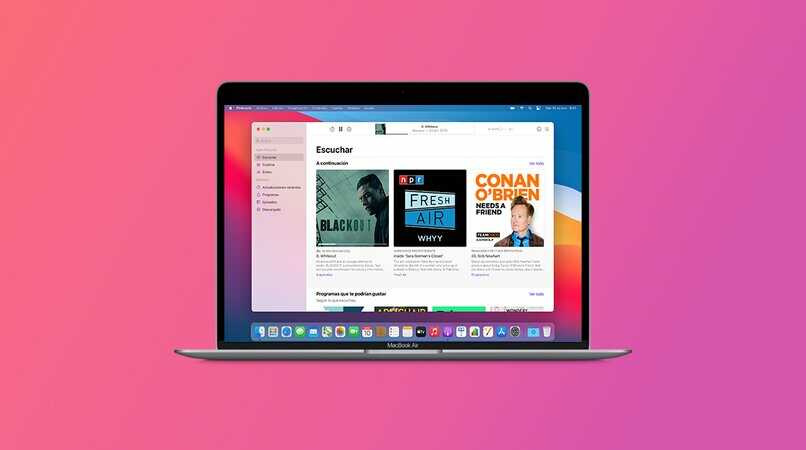
Verbinden Sie Ihre Geräte mit demselben Wi-Fi-Netzwerk
Sie müssen beide Geräte mit demselben WLAN-Netzwerk verbunden haben, was Sie ganz einfach tun können, wenn Sie in den Abschnitt „Verbindungen“ gehen. Auch nachdem Sie Ihre Fernbedienung verwendet haben, können Sie das Internetnetzwerk ändern, wenn dies die Verbindung nicht besser erfasst. Um die gleiche WLAN-Verbindung zu haben , benötigen Sie den Netzwerknamen und das Passwort , wenn es geschützt ist.
So richten Sie die Privatfreigabe auf Ihrem iPhone, iPad oder iPod touch ein
Sie können dieses Tool jederzeit konfigurieren, und die gleiche Konfiguration funktioniert für jedes Gerät, sei es iPhone, iPad oder iPod . Wir zeigen Ihnen im Folgenden, wie es geht. Wenn Sie möchten, können Sie Ihren Computer sogar als Fernbedienung verwenden. Wir raten Ihnen, wenn Sie Musik von iTunes auf ein Android-Telefon übertragen möchten, können Sie dies schnell tun, und das Beste ist, dass Sie es selbst tun können.
Auf welche anderen Arten können Sie Ihr iOS-Gerät als Fernbedienung verwenden?
Wenn die App auf Ihrem Android-Gerät installiert ist und ausgeführt wird, müssen Sie die App öffnen und auf “iTunes-Mediathek hinzufügen” klicken, aber als nächstes müssen Sie iTunes öffnen und überprüfen, was Sie tun können, während Sie auf “Bearbeiten” klicken und als nächstes öffnen Präferenzoptionen.
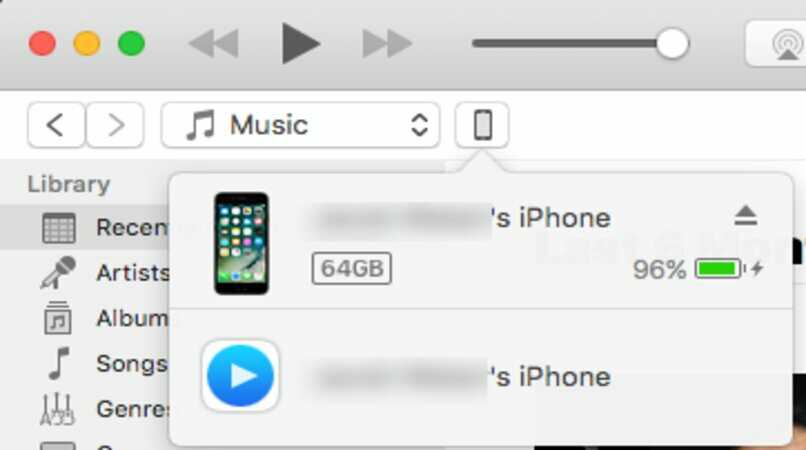
Dann müssen Sie in diesem Fenster auf „Geräte“ klicken und sicherstellen, dass die Option „Automatische Synchronisierung von iPod, iPhone und iPad nicht zulassen“ nicht aktiviert ist. Wenn Sie feststellen, dass es nicht aktiviert ist, müssen Sie mit der linken Maustaste auf die Schaltfläche klicken, die in iTunes angezeigt wird. Sie befindet sich im oberen rechten Teil und Sie erkennen sie daran, dass sie „Remote“ heißt.
Sie werden sofort sehen, dass sich ein Fenster öffnet, das aus vier Feldern besteht, in die Sie vier Ziffern eingeben müssen, die erscheinen, wenn Sie in der Remote-App Ihres Handys auf die Option „iTunes-Mediathek hinzufügen“ klicken. Wenn Sie diese Ziffern eingeben, werden sie automatisch programmiert und die iTunes-Listen werden auf Ihrem Handy synchronisiert . Sie müssen dies akzeptieren und können Ihr Mobilgerät als Fernbedienung verwenden. Hier haben Sie die Möglichkeit zu spielen , bestellen und verwalten Sie die Playlists Ihres Computers, Sie können dies von Ihrem iPhone, aber auch von einem iPod oder iPad aus tun.
Verwenden Sie Ihren Mac, um ein anderes Gerät zu steuern
Sie können Ihren Mac-Computer verbinden, um Ihre anderen Geräte zu steuern, Sie müssen auch dafür sorgen, dass die beiden Geräte, die Sie synchronisieren möchten, dieselbe WLAN-Verbindung haben, Sie müssen sich auch mit derselben iCloud-ID anmelden und dann die Schaltersteuerung aktivieren. Dazu müssen Sie das Apple-Menü auswählen.
Gehen Sie dann zu „Systemeinstellungen“ und wählen Sie „Barrierefreiheit“. Dann müssen Sie die Schaltflächensteuerung auswählen, die sich in der Option „Barrierefreiheit“ befindet, und auf den Abschnitt „Allgemein“ klicken. Hier können Sie „ Schaltflächensteuerung aktivieren“ auswählen, die am Anfang angezeigt wird.
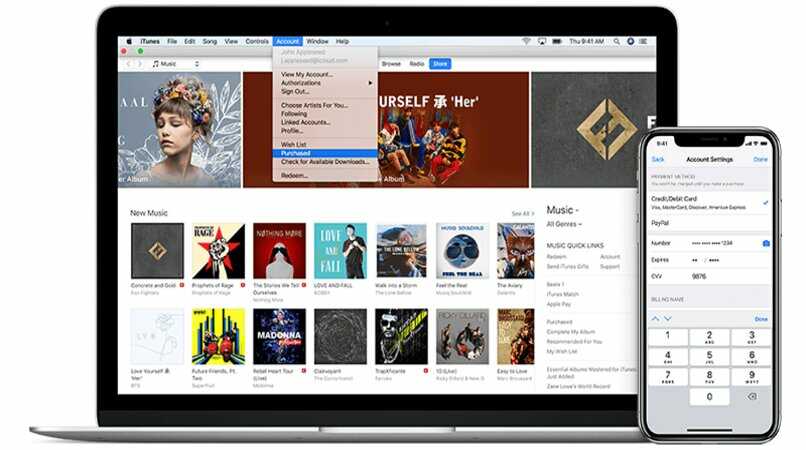
Wenn Sie diese Schaltfläche aktiviert haben, können Sie diese Schaltfläche verwenden, um durch die angebotenen Optionen zu navigieren, um „Geräte“ auszuwählen, wo Sie die Geräte auswählen, die Sie steuern möchten, und auf „Verbinden“ tippen. Wir erinnern Sie daran, dass Sie mit dieser Taste die Unterstützung der Geräte steuern, Texte eingeben, ein Menü öffnen usw. Wenn Sie gelegentlich über die Desktop-App auf Ihre iTunes-Mediathek zugreifen möchten, können Sie dies ganz einfach tun.